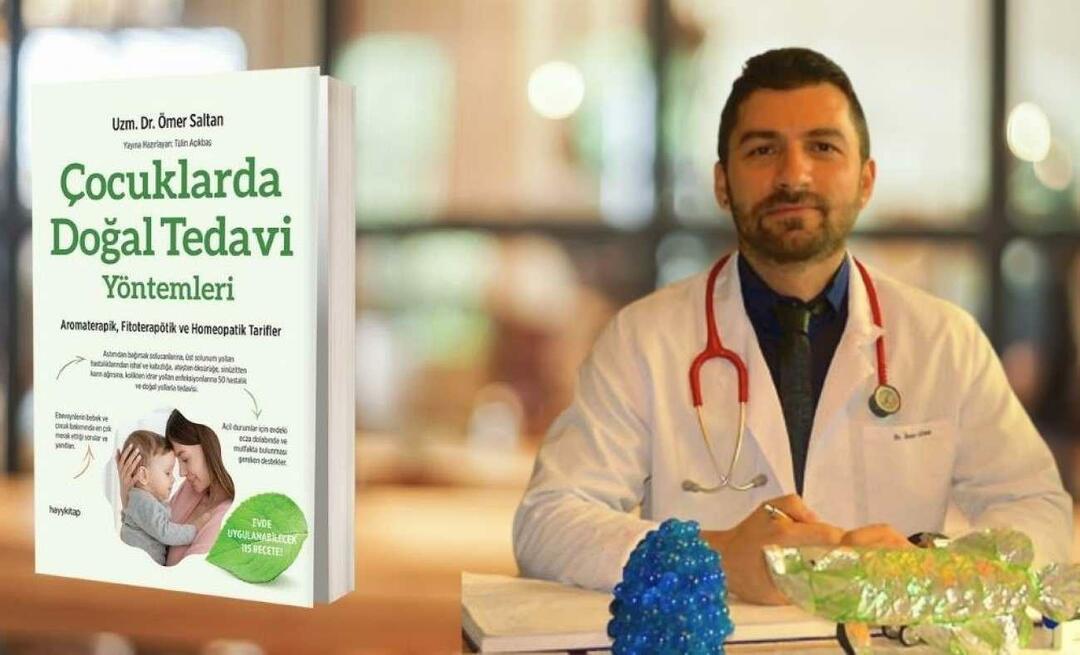Laatst geupdate op

Apples videostreamingservice, Apple TV + bevat zowel gezinsvriendelijke als volwassen inhoud. Als u volwassen inhoud voor uw kinderen wilt verbergen, kunt u dat doen.
De Apple TV Plus-videostreamingservice biedt een leuke mix van entertainment voor zowel volwassenen als kinderen. Als u ouderlijk toezicht aan de service wilt toevoegen, kunt u dit doen op alle platforms die Apple TV Plus ondersteunen. Hier is hoe het te doen.
Wat is Apple TV Plus?
Geïntroduceerd eerder dit jaarMet Apple TV Plus (ook wel Apple TV + genoemd) kun je content van Apple Originals streamen, zonder advertenties en on-demand met elke maand nieuwe titels. Hoewel ik de huidige inhoud op Apple TV Plus niet zou beschouwen in dezelfde categorie als HBO en het verdomde "Game of Thrones" of ondeugende "Mrs. Fletcher, 'niet alles hier is gezinsvriendelijk. Daarom zijn sommige ouderlijk toezicht waarschijnlijk gerechtvaardigd, afhankelijk van uw situatie.
Ouderlijk toezicht toevoegen
Interessant is dat inhoudsbeperkingen Niet doen draag over verschillende platforms. Een limiet die op iPhone of iPad is gemaakt, wordt bijvoorbeeld niet ook weergegeven bij Apple TV Plus wanneer deze via internet wordt bekeken. Intuïtief heeft dit natuurlijk niet veel zin. Helaas is dit het huidige proces.
Wanneer u zich voor de eerste keer aanmeldt bij tv.apple.com, wordt u mogelijk gevraagd een creditcard toe te voegen of te verifiëren om ervoor te zorgen dat de accounthouder geautoriseerde weergave op internet heeft. Vervolgens kunt u de inhoud beperken op basis van leeftijdsclassificatie.
Op mobiel
U kunt beperkingen instellen voor mobiele apparaten van Apple TV Plus 0n, inclusief iPhone en iPad Scherm tijd. Met geactiveerde schermtijd:
- Druk op Instellingen app op het startscherm van het apparaat.
- Kiezen Scherm tijd
- Kraan Inhouds- en privacybeperkingen.
- Toggle Inhouds- en privacybeperkingen aanzetten.
- Kraan Inhoudsbeperkingen.
- Kiezen Films om filmbeperkingen aan te passen. Keuzes zijn Geen films toestaan, G, PG, PG-13, R, NC-17 of Alle films toestaan.
- Kraan Terug.
- Kiezen Tv shows om tv-showbeperkingen aan te passen. Kies uit Geen tv-programma's toestaan, TV-Y, TV-Y7, TY-G, TY-PG, TV-14, TV-MA en Alle tv-programma's toestaan.
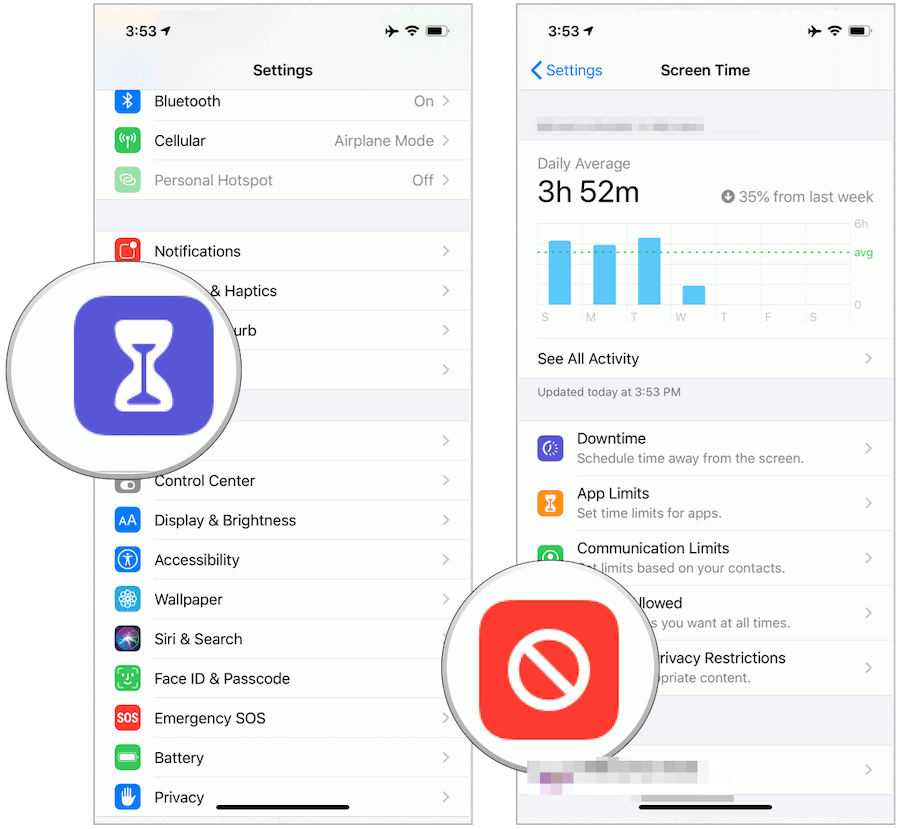
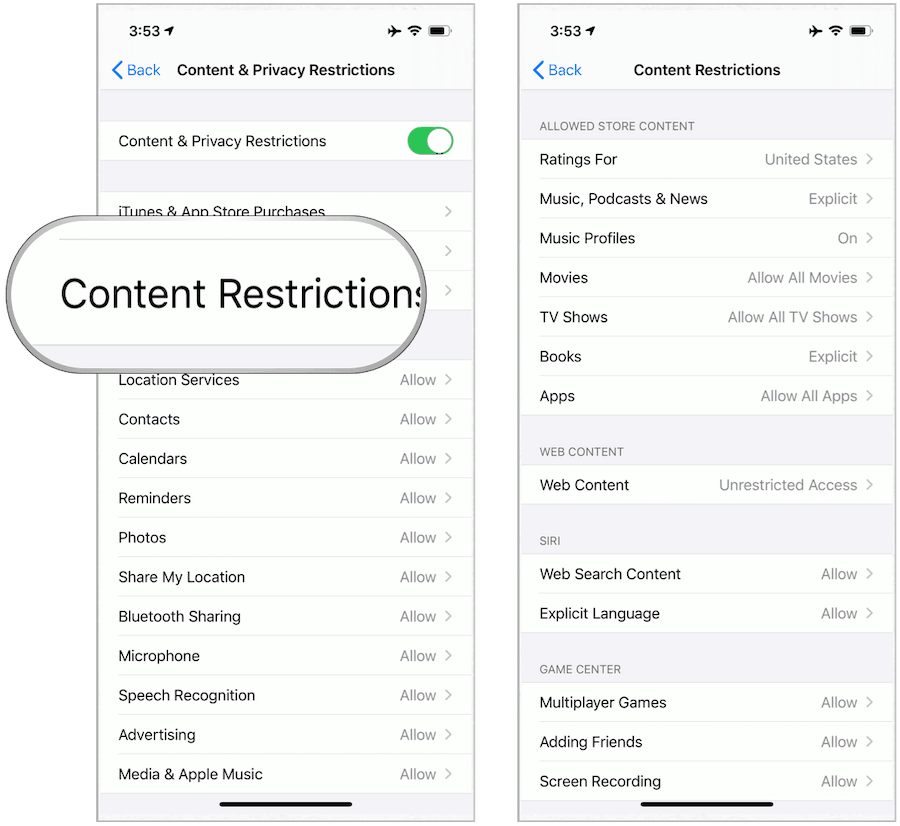
Beperkingen die zijn gemaakt op een iPhone, iPad of iPhone met Schermtijd, worden overgedragen naar vergelijkbare mobiele apparaten die zijn ingelogd op dezelfde Apple ID.
Via de Apple TV Mac-app
Met de Apple TV-app op Mac:
- Klik TV op de Mac-werkbalk.
- Selecteer Voorkeuren.
- Controleer de Films naar doos om films te beperken.
- Selecteer met behulp van de vervolgkeuzelijst filmbeperking van G, PG, PG-13 en R.
- Controleer in Voorkeuren de Tv-programma's aan vak om tv-programma's te beperken.
- Selecteer met behulp van de vervolgkeuzelijst Beperking van tv-programma van TV-Y, TV-Y7, TY-G, TY-PG, TV-14 en TV-MA.
Wanneer je probeert content af te spelen of te downloaden die beperkt is, ontvang je een bericht dat de content is geblokkeerd. Het bericht biedt een link terug naar de voorkeuren van Apple TV waar u een wijziging kunt aanbrengen. Zonder wijziging heeft u geen toegang tot de inhoud met de Apple TV-app.
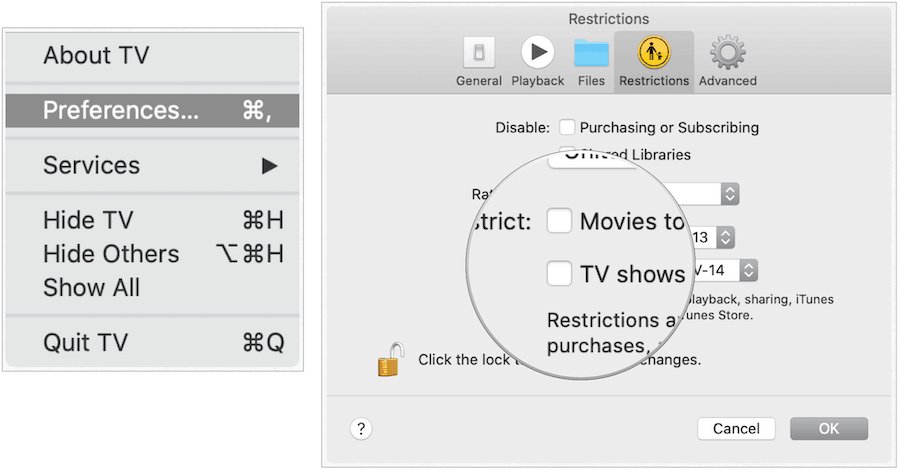
Op internet
Je kunt ouderlijk toezicht via een webbrowser toevoegen aan Apple TV Plus. Indien ingesteld, zijn de beperkingen beschikbaar in alle browsers, inclusief Safari, Chrome en Firefox. Besturingselementen toevoegen:
- Ga in een webbrowser naar tv.apple.com en log in op uw Apple TV Plus-account voor het account dat u wilt beperken.
- Beweeg de muis over de profiel afbeelding in de rechterbovenhoek.
- Klik Account instellingen.
- Schakel onder Ouderlijk toezicht Inhoudsbeperkingen.
- Voer een viercijferig cijfer in wachtwoord.
- Voer de wachtwoord.
- Voer een herstel-e-mail in voor het geval u de toegangscode vergeet. Uw kinderen zou niet moeten toegang hebben tot deze e-mail.
- Gebruik de pull-down naar tv-inhoud beperken door de maximale beoordeling. Keuzes zijn TV-Y, TV-Y7, TY-G, TY-PG, TV-14 en TV-MA.
- Gebruik de pull-down naar filminhoud beperken op beoordeling. Keuzes zijn NR, G, PG, PG-13, R, NC-17 of Unrated.
Zodra deze stappen zijn voltooid, zijn de beperkingen onmiddellijk van kracht en worden ze overgedragen naar alle webbrowsers en apparaten.
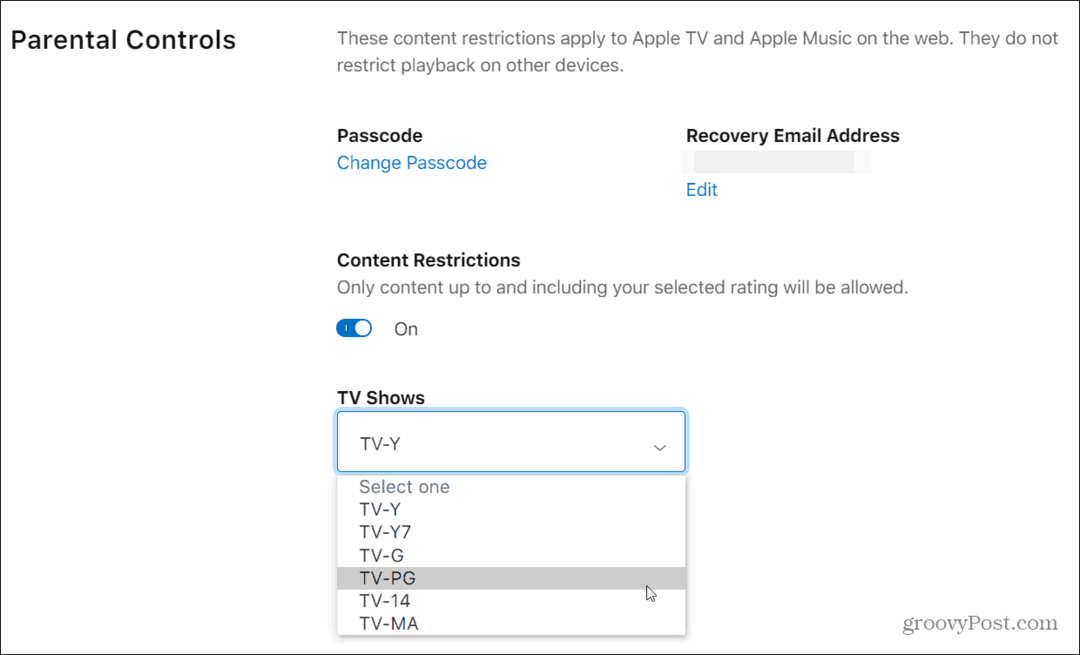
Inhoudsbeperkingen ingesteld via ouderlijk toezicht op tv.apple.com zijn niet van toepassing op Apple TV + in de Apple TV-app op iPhone, iPad, iPod touch, Apple TV, Mac, smart-tv's of andere streaming-apparaten.
Op een Apple TV
Cupertino is onlangs geïntroduceerd profielen op Apple TV. Deze profielen hebben echter niets te doen met het toevoegen van ouderlijk toezicht. In plaats daarvan zijn de onderstaande wijzigingen universeel en hebben ze gevolgen voor iedereen die het apparaat gebruikt.
Volg deze instructies om inhoud op een Apple TV te beperken:
- Klik op de Instellingen app op Apple TV.
- Kiezen Algemeen.
- Selecteer Beperkingen.
- Kiezen Beperkingen om het in te schakelen.
- Maak een viercijferige toegangscode.
- Voer de viercijferige toegangscode.
- Klik OK op de aangemaakte wachtwoordcode. Beperkingen zijn nu geactiveerd.
- Kiezen Films op de pagina Beperkingen.
- Beperk filminhoud op beoordeling. Keuzes zijn onder meer Geen films toestaan, G, PG, PG-13, R, NC-17, Alle films toestaan.
- Kiezen Tv shows op de pagina Beperkingen.
- Beperk tv-inhoud door de maximale beoordeling. Keuzes zijn Geen tv-programma's toestaan, TV-Y, TV-Y7, TY-G, TY-PG, TV-14, TV-MA en Alle tv-programma's toestaan.
Wanneer u beperkte inhoud tegenkomt op Apple TV, wordt u gevraagd de eerder genoemde toegangscode toe te voegen om te negeren. De instellingen worden doorgevoerd tijdens de Apple TV-ervaring, niet alleen voor Apple TV Plus-inhoud.
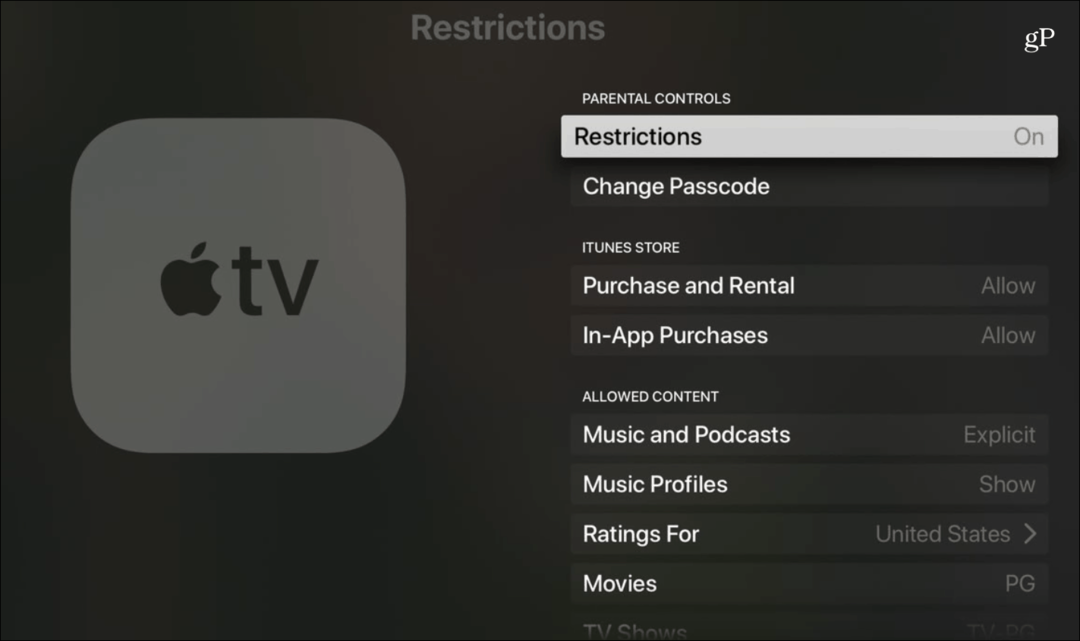
U kunt beperkingen op Apple TV aanpassen of uitschakelen door Beperkingen uit te schakelen in de app Instellingen.
Op uw smart-tv of niet-Apple tv-streamingapparaat
Apple TV Plus is beschikbaar op smart-televisies van Samsung en LG, plus streaming-apparaten zoals Rokus. Het instellen van beperkingen is op elk vergelijkbaar:
- In de Apple TV-app, navigeren naar Instellingen.
- Ga naar Beperkingen.
- Aanzetten Beperkingen
- Voer een viercijferige toegangscode.
- Voer de viercijferige toegangscode. Nadat u de toegangscode hebt ingevoerd en geverifieerd, zijn beperkingen en andere opties in het menu Beperkingen ingeschakeld.
- Selecteer opties om inhoudstypen toe te staan.
Apple TV Plus kopen
Apple TV Plus kost $ 4,99 per maand (na een gratis proefperiode van 7 dagen) voor een gezin. Een gratis jaarabonnement wordt echter geleverd met elke iPhone, iPad, iPod touch, Apple TV of Mac die na september is gekocht. 10, 2019, van Apple of een door Apple geautoriseerde wederverkoper.
Aanmelden voor service
Als u geen nieuw apparaat heeft en u zich wilt abonneren op Apple TV +, kunt u dit op elk apparaat doen met de Apple TV-app, inclusief Apple TV, iPhone, iPad, iPod touch en Mac. Ook vermeldenswaard is dat u zich kunt abonneren via de Apple TV-app op Roku.
U kunt zich ook inschrijven door te bezoeken tv.apple.com. Nieuwe abonnementen worden geleverd met een gratis proefperiode van 7 dagen. Bezoek apple.com/apple-tv-plus voor aanvullende informatie over prijzen.
Bij de lancering is Apple TV + beschikbaar voor gebruikers van over de hele wereld 100 landen en gebieden op meerdere platforms, waaronder:
- Een iPhone of iPod touch met de nieuwste versie van iOS
- Een iPad met de nieuwste versie van iPadOS
- Een Apple TV 4K of Apple TV HD met de nieuwste versie van tvOS
- Een Apple TV (3e generatie) met de nieuwste Apple TV-software-update
- Een smart-tv of streaming-box die de Apple TV-app ondersteunt
- Een Mac met de nieuwste versie van macOS
- tv.apple.com in een Safari-, Firefox- of Chrome-webbrowser
Zoals u kunt zien, variëren de instellingsbeperkingen voor Apple TV Plus-inhoud per apparaat. In de meeste gevallen worden beperkingen die op het ene apparaat zijn gemaakt niet overgedragen naar het andere. De enige twee keer dat dit niet het geval is, is wanneer je te maken hebt met iOS en Schermtijd, en wanneer er beperkingen worden opgelegd op internet.